Встроенная система частиц использует компонент, поэтому размещение системы частиц в сцене — это вопрос добавления предварительно созданного игрового объекта (меню: GameObject Фундаментальный объект в сценах Unity, который может представлять персонажей, реквизит, декорации, камеры, путевые точки и т. д. Функциональность GameObject определяется прикрепленными к нему компонентами. Подробнее
См. в Словарь > Эффекты > Система частицКомпонент, моделирующий текучие объекты, такие как жидкости, облака и пламя, путем создания и анимации большого количества небольших 2D-изображений. в сцене. Подробнее
См. в Словарь) или добавить компонент в существующий GameObject (меню: ComponentФункциональная часть GameObject. GameObject может содержать любое количество компонентов. Unity имеет множество встроенных компоненты, и вы можете создавать свои собственные, написав сценарии, которые наследуются от MonoBehaviour. Подробнее
См. в Словарь > Эффекты > Система частиц). Поскольку компонент довольно сложен, Инспектор разделен на несколько сворачиваемых подразделов или модулей, каждый из которых содержит группу связанных свойств. Кроме того, вы можете редактировать одну или несколько систем одновременно, используя отдельное окно редактора, доступ к которому осуществляется с помощью кнопки Открыть редактор в Инспекторе. См. документацию по компоненту Particle System и отдельным модулям Particle System, чтобы узнать больше.
Когда выбран GameObject с системой частиц, SceneA Scene содержит окружение и меню вашей игры. Думайте о каждом уникальном файле сцены как об уникальном уровне. В каждой сцене вы размещаете свое окружение, препятствия и декорации, по сути проектируя и создавая свою игру по частям. Подробнее
См. в представлении Словарь содержит небольшой эффект частиц панель с некоторыми простыми элементами управления, которые полезны для визуализации изменений, которые вы вносите в настройки системы.
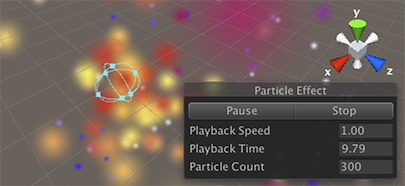
Скорость воспроизведения позволяет ускорить или замедлить симуляцию частиц, чтобы вы могли быстро увидеть, как она выглядит в расширенном состоянии. Время воспроизведения указывает время, прошедшее с момента запуска системы; это может быть быстрее или медленнее, чем в реальном времени, в зависимости от скорости воспроизведения. Число частиц показывает, сколько частиц в данный момент находится в системе. Время воспроизведения можно перемещать вперед и назад, щелкнув метку Время воспроизведения и перетащив мышь влево и вправо. Кнопки в верхней части панели можно использовать для приостановки и возобновления моделирования или для его остановки и сброса в исходное состояние.
Изменение свойств с течением времени
Многие числовые свойства частиц или даже всей системы частиц могут меняться со временем. Unity предоставляет несколько различных методов указания того, как происходит это изменение:
- Постоянное. Значение свойства неизменно на протяжении всего срока его службы.
- Кривая. Значение задается кривой/графиком.
- Случайный выбор между двумя константами. Два постоянных значения определяют верхнюю и нижнюю границы значения; фактическое значение изменяется случайным образом с течением времени между этими границами.
- Произвольный выбор между двумя кривыми. Две кривые определяют верхнюю и нижнюю границы значения в заданный момент времени существования; текущее значение изменяется случайным образом между этими границами.
Если для свойства задано значение Кривая или Случайно между двумя кривыми, в нижней части Инспектора появляется редактор кривых системы частиц:
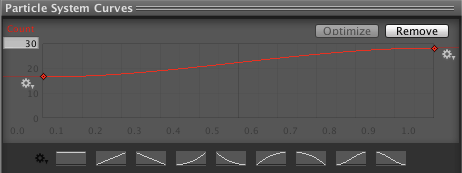
Чтобы изменить кривую, нажмите и перетащите конечную точку или ключ, чтобы изменить форму кривой:
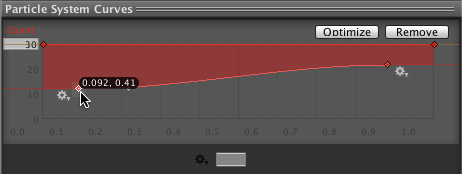
Кривые системы частиц аналогичны кривым анимацииПозволяют добавлять данные в импортированный клип, чтобы вы могли анимировать синхронизацию других элементов в зависимости от состояния аниматора. Например, для игры в ледяных условиях вы можете использовать дополнительную анимационную кривую для управления скоростью излучения системы частиц, чтобы показать сгущающееся дыхание игрока в холодном воздухе. Подробнее
См. в Словарь. Информацию об использовании кривых см. в документации по Редактированию кривых.
Редактор кривых системы частиц имеет следующие кнопки:
- Оптимизировать: кривая подгоняется под четыре или меньше ключей для создания быстрого оценщика, называемого полиномом, который более эффективен, чем чтение неоптимизированной кривой.
- Удалить: удаляет выбранную кривую.
Чтобы изменить способ воспроизведения кривых системой частиц, нажмите шестеренку рядом с выбранной клавишей и выберите один из следующих вариантов:
- Цикл: воспроизводит кривую указанное количество раз в течение жизни частицы. Например, если вы создаете кривую, которая масштабирует размер частицы вверх и вниз, вы можете указать ей повторяться несколько раз, что приведет к тому, что анимация «вверх и вниз» будет происходить несколько раз, прежде чем частица умрет, а не только один раз.
-
Пинг-понгПовторное воспроизведение анимации до конца, а затем в обратном порядке до начала в цикле.
См. в Словарь: похоже на Цикл, но воспроизводит кривую вперед, а затем назад с непрерывным колебанием. - Clamp: ограничивает запросы частиц, выходящие за пределы временного диапазона кривой, до первого или последнего значения кривой.
Свойство Начальный цвет в основном модуле имеет следующие параметры:
- Цвет: все частицы начинают с этого цвета на протяжении всего срока службы системы частиц. Частицы могут менять цвет в течение своей жизни.
- Градиент: система частиц испускает частицы, которые начинаются с цвета в начале градиента и заканчиваются цветом в конце градиента. Линия градиента представляет время жизни системы частиц; Система частиц выбирает цвет из градиента в точке, соответствующей текущему возрасту Системы частиц.
- Случайно между двумя цветами. Система частиц выбирает начальный цвет частицы из случайной линейной интерполяции между двумя заданными цветами.
- Случайно между двумя градиентами: система частиц выбирает цвет из каждого из заданных градиентов в точке, соответствующей текущему возрасту системы. Начальный цвет частицы выбирается как случайная линейная интерполяция между двумя выбранными цветами.
- Случайный цвет. Аналогично режиму Градиент, в котором частицы берут свой первоначальный цвет из заданного Градиента. Однако в этом режиме система частиц не выбирает образцы на основе возраста системы частиц, а вместо этого выбирает их случайным образом. Этот режим также хорошо работает с режимом фиксированного градиента, который находится в редакторе градиентов. Когда этот параметр включен, вы можете выбрать предопределенный список точных начальных цветов и применить вероятность к каждому цвету.
Другие свойства цвета, такие как Цвет на протяжении жизни, могут использовать режимы Градиент или Случайный между двумя градиентами.
Чтобы рассчитать окончательный результат цвета частиц, система частиц умножает цветовые свойства в различных модулях вместе для каждого канала.
Когда вы устанавливаете цвет Градиент для частиц, появляется Редактор градиентов:
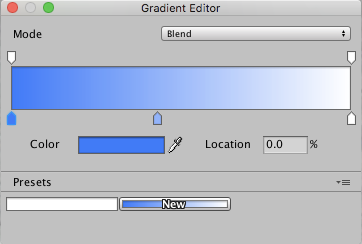
- Режим. Определяет, смешиваются ли настройки цвета частиц.
- Цвет: отображает цвет текущей выбранной клавиши в градиенте. Используйте это, чтобы изменить цвет в этой позиции градиента.
- Местоположение. Показывает, насколько далеко на градиенте находится текущий выбранный ключ.
- Предустановки: позволяет сохранить настройки градиента. Нажмите "Создать", чтобы сделать текущий набор значений набором настроек "Градиент".
Свойства цвета в различных модулях перемножаются для каждого канала, чтобы вычислить окончательный результат цвета частиц.
Привязки анимации
Все свойства частиц доступны системе анимации, то есть вы можете ключевой кадркадр, который отмечает начальную или конечную точку переход в анимации. Кадры между ключевыми кадрами называются промежуточными.
Просматривайте их в Словарь и управляйте ими из анимации.
Чтобы получить доступ к свойствам системы частиц, в модели должен быть компонент Animatorкомпонент, который анимирует эту модель с помощью Система анимации. Компонент имеет ссылку на ресурс Animator Controller, который управляет анимацией. Подробнее
См. в Словаре, прикрепленном к игровому объекту системы частиц. Также требуются контроллер анимации и анимация.

Чтобы анимировать свойство системы частиц, откройте окно анимации с выбранным игровым объектом, содержащим выбранные аниматор и систему частиц. Нажмите Добавить ресурс, чтобы добавить свойства.
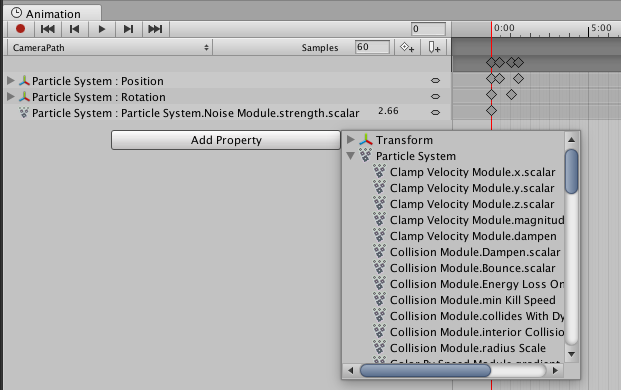
Прокрутите вправо, чтобы открыть добавить элементы управления.
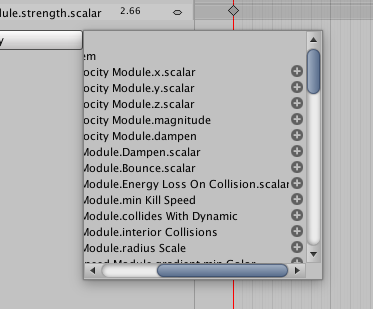
Обратите внимание, что для кривых вы можете использовать ключевой кадр только для общего множителя кривой, который можно найти рядом с редактором кривых в ИнспектореОкно Unity, в котором отображается информация о выбранном в данный момент игровом объекте, активе или настройках проекта, что позволяет просматривать и редактировать значения. Дополнительная информация
См. в Словарь.
Изменение меню GameObject в Unity 4.6
Добавлено воспроизведение петли/кривой пинг-понга в системе частиц в версии 2018.3


